
Con Picasione si possono creare gif animate online gratis, ma non solo, si possono creare anche testi glitterati. e anche ridimensionare immagini
Creare GIF animate, testi glitterati, avatar o loghi, ridimensionare immagini senza installare alcun software sul computer, semplicemente utilizzando il browser di navigazione.
Creare GIF
Carica le tue immagini dal PC o prenderli da Flickr o Picasa Web o dalla webcam.

Andare all’indirizzo: www.picasion.com
Inserire le immagini con cui volete creare la gif, se sono più di trè clickare su “Add one more picture” quante volte volete,
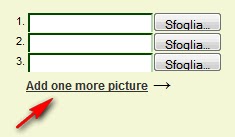
Selezionare la dimensione e la velocità,

Cliccare su “create animation”
Attendere la creazione dell’anteprima
Se il risultato non è soddisfacente, cliccare su edit this GIF
A lavoro ultimato verranno restituiti: il link alla pagina, il link dell’immagine creata, il HTML code per siti e blog, il BBCode per forum
Per salvare l’immagine sul PC: tasto DX sull’anteprima e clic su salva immagine, oppure clic su Save this animation to your computer
Ecco un esempio dei tanti risultati che è possibile ottenere con Picasion:

Creare testi glitterati
Andare all’indirizzo: http://picasion.com/glitter-maker
digitare il testo da glitterare su una, due o tre righe
impostare la posizione, le dimensioni dei caratteri, il bordo
scegliere il tipo di font
scegliere il tipo di glitter
cliccare su make glitter
Attendere la creazione dell’anteprima
Se il risultato non è soddisfacente, cliccare su edit this glitter
A lavoro ultimato verranno restituiti: il link alla pagina, il link dell’immagine creata, il HTML code per siti e blog, il BBCode per forum
Per salvare l’immagine sul PC: tasto DX sull’anteprima e clic su salva immagine, oppure clic su Save this animation to your computer
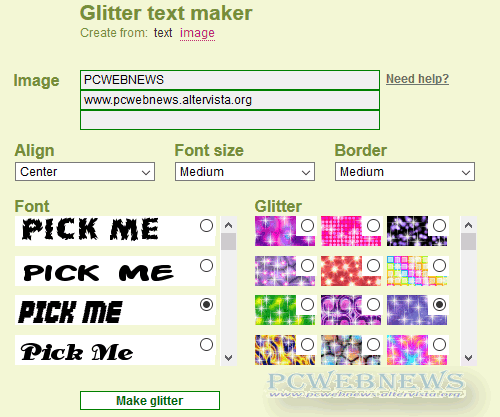
Ecco un esempio dei tanti risultati che è possibile ottenere con Picasion:
Creare un avatar o un logo
Andare all’indirizzo: http://picasion.com/create-avatar
Caricare una immagine attraberso il tasto browse…
Posizionare il quadratino selezionatore sulla porzione desiderata della immagine
Lo si puo allargare/restringere secondo le necessità
Impostare la dimensione nel campo Avatar size
Cliccare sul pulsante Create an avatar
Attendere la creazione dell’anteprima
Se il risultato non è soddisfacente, cliccare su edit this avatar
A lavoro ultimato verranno restituiti: il link alla pagina, il link dell’immagine creata, il HTML code per siti e blog, il BBCode per forum
Per salvare l’immagine sul PC: tasto DX sull’anteprima e clic su salva immagine, oppure clic su Save this animation to your computer
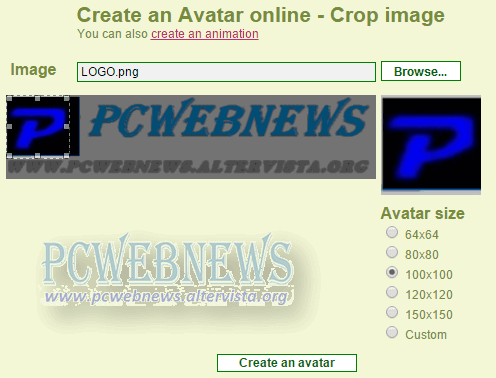
Ecco un esempio dei tanti risultati che è possibile ottenere con Picasion:

Ridimensionare immagini
Andare all’indirizzo: http://picasion.com/resize-image/ e comportarsi come per le altre web-app











